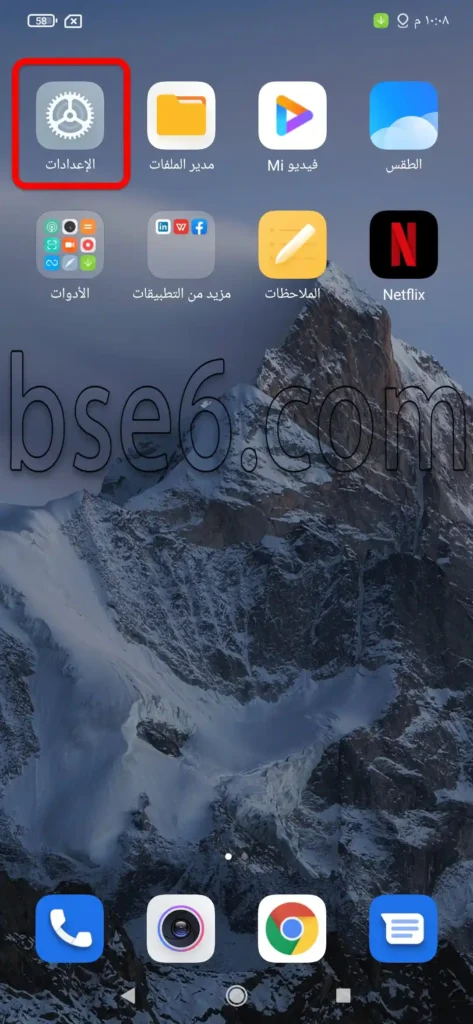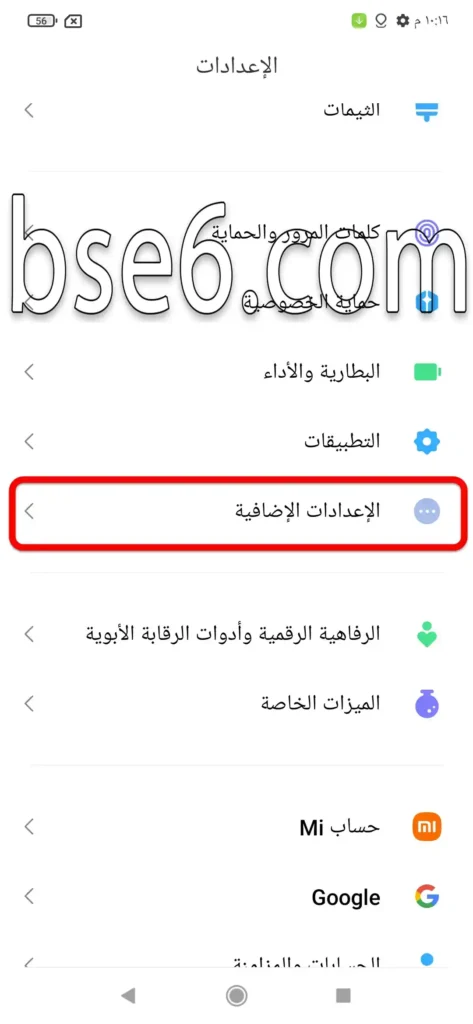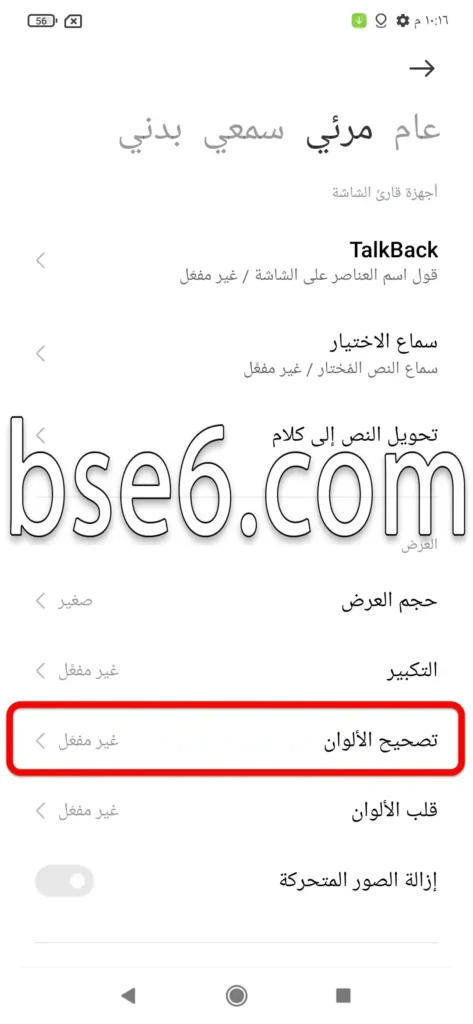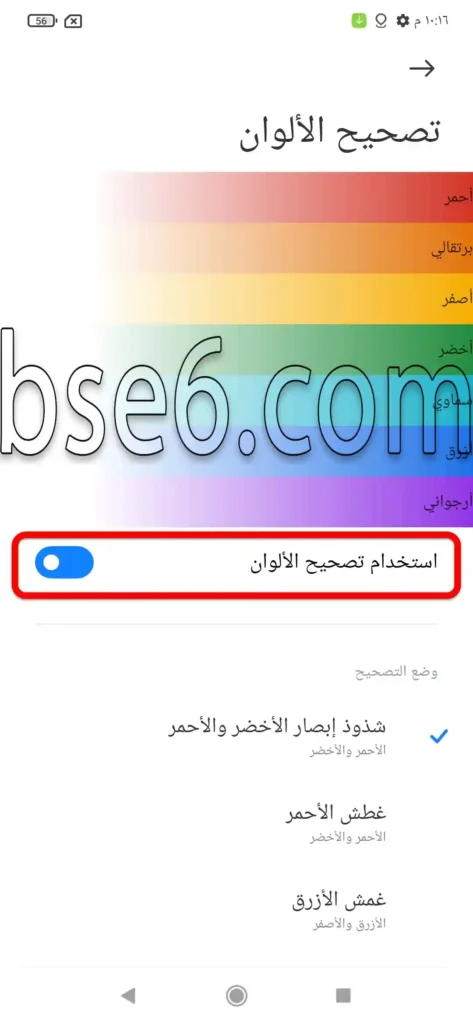샤오미 레드미 노트 11의 색상 보정, 화면 색상 보정 방법 샤오미 레드미 노트 11에서, 색상 보정 샤오미 레드미 노트 11에서,Color Correction for Xiaomi Redmi Note 11.
샤오미 레드미 노트 11의 색상 보정 기능이란 무엇인가요?
휴대폰에서 색상 보정을 활성화하면 색상을 더 정확하게 볼 수 있고, 색상을 제거하여 집중력을 높일 수 있습니다. 샤오미 레드미 노트 11 화면의 색상 정도가 당신의 손에 있으며, 설정에서 원하는 대로 화면 색상을 사용자 정의할 수 있습니다. 다음 가이드를 통해 샤오미 레드미 노트 11에서 색상 보정을 활성화하는 방법을 보여드리겠습니다.
1- “설정”에 들어갑니다.
2- 아래로 내려가서 “추가 설정”에 들어갑니다.
3- “사용 용이성”.
4- “시각적”.
5- “색상 보정”에 들어갑니다.
5- “색상 보정 사용” 옵션을 활성화하고 이 화면에서 적합한 옵션을 선택합니다.
샤오미 레드미 노트 11에서 색상 보정을 비활성화하는 방법은?
1- “설정”에 들어갑니다.
2- 아래로 내려가서 “추가 설정”에 들어갑니다.
3- “사용 용이성”.
4- “시각적”.
5- “색상 보정”에 들어갑니다.
5- “색상 보정 사용” 옵션을 비활성화합니다.